Gendan alle data fra dine iOS-enheder, iTunes og iCloud backup.
Vis batteriprocent på din iPhone med de nemmeste trin
Lader din iPhone 16 viser batteriprocent kan give dig et realtidsbillede af, hvordan din iPhones batteristrøm løber tør, så du kan oplade din iPhone i tide. Sundheden af din iPhones batteri er afgørende. Hvis batteritilstanden bliver dårligere, vil din iPhone køre langsomt. Desuden vil batterikapaciteten på din iPhone generelt falde, så du skal være opmærksom på at beskytte batteriets sundhed, når du bruger din iPhone. Du kan læse denne artikel for at lære, hvordan du viser batteriprocenten på din iPhone, og hvordan du beskytter dit batteris helbred.
Vejledningsliste
Sådan viser du batteriprocent på din iPhone 16 Hvorfor iPhone normalt har en kort batterilevetid Sådan beskytter du dit batteris sundhed på iPhone Bonustip: Gendan din iPhone for at spare dit batteri Ofte stillede spørgsmål om, hvordan du viser batteriprocent på iPhoneSådan viser du batteriprocent på din iPhone 16
Det er ikke svært at vise enhver models batteriprocent på din iPhone. Du skal følge nedenstående trin.
Trin 1Åbn appen "Indstillinger", og glid ned for at finde knappen "Batteri", og tryk på den.
Trin 2Tryk på knappen "Batteriprocent" for at tænde den. På den måde lærer du at vise batteriprocenten på iPhone permanent.
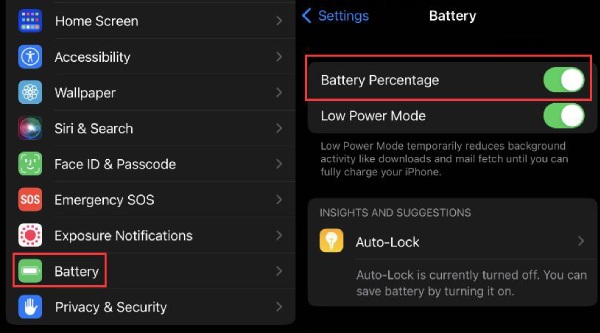
Det er nemt at få din iPhone til at vise batteriprocenten. Men blot at gøre dette er ikke nok til at beskytte batteriets sundhed. iPhones batteri har brug for mere beskyttelse end andre mobiltelefonmærker. Du må hellere blive ved med at læse for at lære mere om iPhones batteri.
Hvorfor iPhone normalt har en kort batterilevetid
Årsagerne til, at din iPhone har en kort batterilevetid, er forskellige. Hovedårsagen er dens lave strømkapacitet. Derfor skal du vide, hvordan du viser batteriprocenten på din iPhone. Lad os tjekke de mest mulige årsager til, at din iPhones batteri har en kort levetid.
1. Stærk ydeevne giver hurtigt strømtab
Apple udstyrer iPhone med den mest kraftfulde CPU, kaldet A-serie chips, blandt alle mobiltelefonmærker. Disse CPU'er kan tilbyde dig høj ydeevne. Nutidens mobiltelefonchips kan tilfredsstille de fleste brugeres mobiltelefonforventninger. Disse mobiltelefonselskaber bliver ved med at opgradere deres CPU for at opnå hurtigere hastighed. Selvom dette vil give dig bedre oplevelser, giver det dig på den anden side også et hurtigere strømforbrug.
2. Apples bevidste beslutning
Apple nægter bevidst at øge deres iPhones batterikapacitet for meget. I stedet for batterikapacitet er de mere opmærksomme på iPhones størrelse og hardwaredelenes fordeling og layout. Så batteriets prioritet er meget lavere. Jo større batterikapacitet, jo større batteristørrelse. Det vil fylde mere, hvilket gør, at iPhones form ikke lever op til designerens forventninger.
3. Batteriets materialer
Din iPhone vil miste strøm dramatisk, når vejret er meget koldt eller varmt. Nogle gange vil strømmen reduceres med 40 procent på én gang. Dette er den fatale fejl ved iPhone-batteriet. Derfor vil du hellere lære, hvordan du viser batteriprocenten på din iPhone.
4. Fejlfunktioner
Er du nogensinde blevet ved med at bruge din iPhone, mens du oplader den? Dette får din iPhone til at bruge meget strøm og accelerere mere varme. Eller du kan blive ved med at bruge din iPhone, når batteriprocenten er mindre end 20 procent. Hvad værre er, du kan bruge al strømmen, før du oplader den. Med tiden vil din iPhones batterilevetid blive kortere og kortere, og i sidste ende vil du ikke kunne bruge din iPhone normalt.
Sådan beskytter du dit batteris sundhed på iPhone
Du har lært, hvordan du viser batteriprocenten på din iPhone. Dette er en måde, hvorpå du kan holde øje med forbruget af strøm. Der er andre metoder, du kan lære for at beskytte sundheden for din iPhones batteri.
1. Indbygget service
I funktionen "Batteri" i appen "Indstillinger" kan du trykke på knappen "Lav strømtilstand" for at tænde denne tilstand, selvom strømmen ikke er særlig lav, for det reducerer baggrundsaktiviteter, hvilket vil hjælpe med at spare mere strøm .
Du kan også trykke på knappen "Batteri sundhed og opladning". Tryk for at aktivere funktionen "Optimeret batteriopladning". Dette vil hjælpe dig med at reducere batteriets aldring.
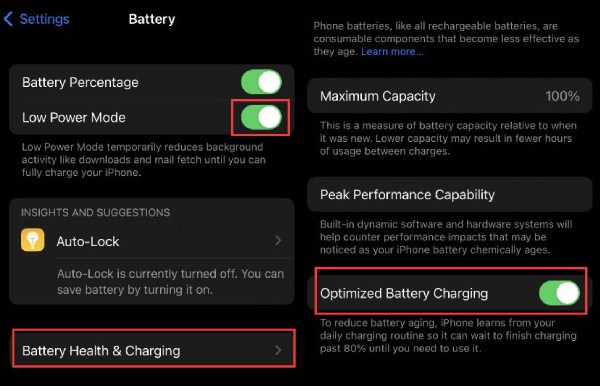
2. Skift din brugsvane
Du skal ændre din iPhone ved at bruge vane. Når du ved, hvordan du viser batteriprocenten på din iPhone, kan du se strømmen tilbage i dit batteri. Stop med at bruge din iPhone, når strømprocenten er lavere end 20 procent.
Det er også nødvendigt at lade være med at bruge din iPhone under opladning. Husk desuden at holde din iPhone varm, når det er meget koldt. Du behøver kun at lægge din iPhone i lommen, når du er ude.
3. Udskift et nyt batteri
Hvis din iPhones strømkapacitet er for lav til at bruge, må du hellere skifte batteriet. Du kan gå til en eftersalgsserviceudbyder for at betale for et nyt batteri. Synes du prisen er for høj, kan du også gå til et mobilværksted for at få hjælp.
Bonustip: Gendan din iPhone for at spare dit batteri
Gradvis brug af din iPhone kan fremskynde flere systemfejl og cache-skrald, der får din iPhone til at køre mere strøm. Du vil også se batteriprocenten vist på din iPhone falde hurtigt. Hvis du oplever, at din iPhone kører langsommere og normalt kollapser, kan du bruge 4Easysoft iPhone Data Recovery. Dette program har en iOS Systemgendannelse funktion, der kan slette alle systemfejl og affald i din iPhone. Det tilbyder også en avanceret gendannelsestilstand, der kan nulstille din iPhone som en helt ny.

Fjern alt affald og systemfejl på din iPhone.
Tilbyd to gendannelsestilstande, så du kan redde din iPhone.
Slet alle data og fejl for at gøre din iPhone frisk.
Download din ønskede iOS-systemversion firmware.
100% Sikker
100% Sikker
Trin 1Gratis download 4Easysoft iPhone Data Recovery og start den. Klik på knappen "iOS Systemgendannelse". Tilslut din iPhone til din computer med et USB-kabel. Klik på knappen "Start".
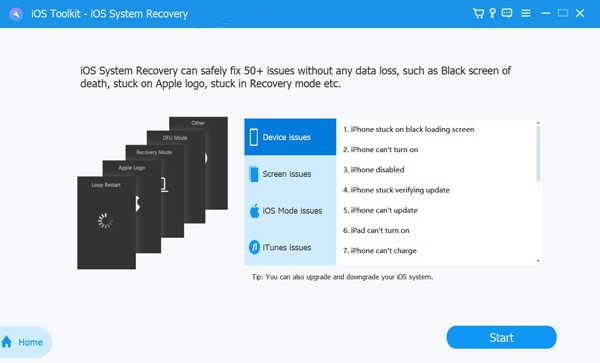
Trin 2Du kan klikke på knappen "Gratis hurtig løsning", hvis din iPhone kun har små problemer. Ellers kan du klikke på knappen "Ret".
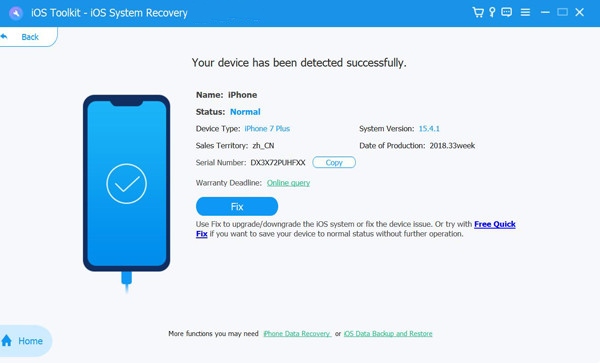
Trin 3Du kan vælge knappen "Standardtilstand" for at løse simple problemer og knappen "Avanceret tilstand" for alvorlige problemer. Klik derefter på knappen "Bekræft".
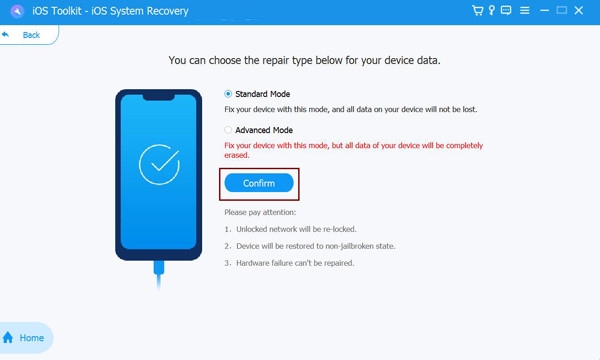
Trin 4Vælg din ønskede iOS-systemversion firmware og klik på knappen "Download". Til sidst skal du klikke på knappen "Næste" for at reparere din iPhone.

Ofte stillede spørgsmål om, hvordan du viser batteriprocent på iPhone
-
Hvordan kan jeg spare mere strøm, når jeg bruger en iPhone?
Du kan fjerne ubrugelige filer på din iPhone. Du kan slette duplikerede billeder og ubrugelige videoklip i din Fotos. Du kan også slette caches i hver app.
-
Hvorfor holder strømmen op med at stige, når den er 80 procent under opladning?
Du kan opleve, at batteriprocenten vist på din iPhone forbliver et fast tal. Optimeret opladningstilstand gør, at din iPhone oplades langsommere, når den opdager, at du ikke oplader din iPhone regelmæssigt. Du kan slå denne funktion fra.
-
Hvorfor kan min iPhone ikke oplades?
Når temperaturen er meget lav, kan din iPhone muligvis ikke oplades. Hvis din iPhone påtager sig mange opgaver og accelererer meget varme, kan den også stoppe med at oplade.
-
Hvorfor forsvinder batteriprocenten på min iPhone?
Dette problem er sjældent. Måske har du nogensinde blødt nulstillet din iPhone. Det kan slå batteriprocentfunktionen fra.
-
Hvad kan jeg gøre, hvis batteriet ikke kan understøtte normal brug af min iPhone?
I dette tilfælde kan du skifte et nyt batteri. Eller du kan skifte til en ny iPhone. Husk at overføre ønskede apps og filer til din nye iPhone.
Konklusion
Du har lært, hvordan du viser batteriprocenten på din iPhone, og hvordan du beskytter dit batteris helbred. Vi håber, du kan beskytte din iPhone for at få den til at spille for dit liv og arbejde bedre. 4Easysoft iPhone Data Recovery kan hjælpe dig med at rette alle systemfejl for at holde din iPhone ren. Vi er altid her for at tilbyde dig hjælp til din iPhone.
100% Sikker
100% Sikker

 Sendt af
Sendt af 